Почему не работает youtube на телевизоре и как восстановить приложение
Содержание:
- Почему не работает Ютуб на телевизоре
- Ошибка 400 в Ютубе на телевизоре Самсунг
- Способы подключения
- Возможные ошибки при установке приложения и пути их решения
- Почему не обновляется YouTube?
- Частые ошибки пользователей
- Установка на другие модели телевизоров со Смарт ТВ
- Почему на Smart TV не работает YouTube на различных моделях телевизора
- Как установить YouTube на телевизор
- Основные причины почему не работает Youtube на Смарт ТВ
- Можно ли вернуть YouTube, если он пропал
- Причины
- Установка и активация
- Почему перестал открываться YouTube на Smart TV (Смарт ТВ) и что делать?
Почему не работает Ютуб на телевизоре

Причиной того, что сегодня владельцы некоторых «умных» телевизоров не могут запустить фирменное приложение YouTube, является окончание поддержки корпорацией Google виджета видеохостинга, установленного в выпущенные до 2012 года модели Smart TV.
В связи с официальным заявлением разработчика, приложение сервиса удаляется из памяти TB-аппаратов при автоматическом обновлении ряда встроенных в операционную систему дистрибутивов.
Первое, что приходит на ум при возникновении подобной проблемы, — сброс настроек TB-аппарата до заводских и откат версии операционной системы до начальной.
При выполнении данных действий приложение видеохостинга вернётся в ОС, но владелец TV-аппарата сможет пользоваться фирменным виджетом лишь несколько часов, пока устройство автоматически не обновит ряд программных файлов из системного каталога.
Далее будет рассказано об альтернативных способах возвращения YouTube на устаревшую модель телевизора Sony, LG, Samsung или Philips.
Сони Бравиа

Алгоритм возобновления работы сервиса YouTube на Sony Bravia выглядит следующим образом:
- Открытие системного меню, где хранятся дистрибутивы устанавливаемых по умолчанию приложений.
- Выбор из отображавшегося списка нерабочего приложения YouTube.
- Сброс настроек утилиты с помощью клика по кнопке с соответствующим названием.
Далее для просмотра размещённых на сервисе видео потребуется просто авторизироваться в персональном аккаунте. При очередном сбое работы приложения будет необходимо повторно пройти шаги указанного выше алгоритма.
Также пользователь может попытаться откатить операционную систему до начальной версии, что, разумеется, гораздо более сложный процесс, результат которого аналогичен результату сброса утилиты.
Самсунг
Владельцы телевизоров Samsung Smart TV могут воспользоваться бесплатным приложением ForkPlayer, в которое интегрирована упрощённая версия виджета YouTube.
Функциональность утилиты включает в себя:
- просмотр любого контента из YouTube;
- оформление подписки на новые каналы;
- поиск контента по плейлистам;
- отображение «Трендов».
Единственный недостаток утилиты заключается в системных ошибках, которые по неизвестным причинам возникают при просмотре старых видеороликов, — если YouTube зависает, то следует просто перезапустить программу.
Скачать ForkPlayer и инструкцию по установке приложения для телевизоров Самсунг можно с официального сайта разработчика ПО.
LG

ForkPlayer могут установить и владельцы телевизоров LG Smart TV, функционирующих под управлением фирменной webOS. Следует добавить, что в случае, если телевизор LG отказывается читать установочные файлы с внешнего диска, флешку потребуется отформатировать в FAT32.
Филипс
Для возобновления работы YouTube через приложение пользователям телевизоров от Philips потребуется откатить операционную систему и заблокировать функцию автоматического обновления дистрибутивов по интернету.
Все манипуляции можно выполнить из меню системных настроек. Официально производитель отказался от поддержки платформы API2, на которой работает старая версия YouTube-приложения. Установить ForkPlayer можно только на телевизоры Филипс с Android OS.
Ошибка 400 в Ютубе на телевизоре Самсунг
Ошибка 400 — наиболее распространённая причина сбоя. По официальным данным ошибка возникает в случае проблем с сетью. Но на практике пользователи отмечают сбой в случае засоренного кэша и проблем с аккаунтом для входа. Поэтому, чтобы избавиться от проблемы, попробуйте очистить папку загрузки. Избыточное количество данные влечёт за собой сбои в программах и прочие неурядицы. Очистка нужна в случае торможения в процессе видеопросмотра. Чтобы удалить кэш:
- в настройках смартфона откройте папку «Приложения;
- в списке найдите название «YouTube»;
- пролистайте до конца и нажмите на кнопку «Очистка.
В случае устаревшей версии рекомендуется полное обновления. Делается это в электронном магазине Play Market. Для этого нужно:
- проверить подключен ли смартфон к мобильному или домашнему интернету;
- войти в Плей Маркет и нажать на кнопку «Мои игры»;
- чтобы сделать обновления всех доступных виджетов, выбираете «Обновить все»;
- проверяете успешно ли прошла процедура.
Способы подключения
Существует 4 способа смотреть видеоролики с Youtube на телевизоре:
- через приложение для SmartTV;
- через смартфон, планшет или компьютер;
- через сайт;
- через игровые или ТВ-приставки.
Просмотр видео с YouTube на телевизоре.
Приложение Youtube
В телевизоры, оснащенные функцией Smart TV, оно устанавливается с завода и все, что нужно, чтобы «Ютуб» на телевизоре заработал – подключить его по Wi-Fi или Ethernet кабелю к роутеру и запустить приложение.
Установка приложения YouTube на телевизоре со SmartTV.
Через смартфон, планшет или компьютер
Если управлять приложением Youtube с помощью пульта не очень удобно, то можно транслировать видео из приложения для смартфона, планшета на Android/iOS или сайта видеохостинга, открытого на компьютере. Главное требование – телевизор и источник видео должны быть подключены к одному роутеру.
Для смартфона/планшета порядок действий следующий:
Кнопка для подключения YouTube через смартфон.
Почему не работает youtube на smart tv и что делать?
- Запустить приложение Youtube на телевизоре и смартфоне.
- Нажать на телефоне в верхней части экрана кнопку с изображением дисплея и Wi-Fi.
- Выбрать устройство, куда будет транслироваться видео.
Поле для ввода кода на смартфоне.
Это можно сделать вручную следующим образом:
- Выполнить шаг № 1 из предыдущего способа.
- Перейти в раздел «Настройки» приложения на телевизоре и выбрать подраздел «Подключить к телефону» или подходящее по смыслу. На экране отобразится код.
- Зайти на смартфоне в меню «Настройки».
- Нажать на «Просмотр на телевизоре» и «Ввести код».
- Нажать Ок.
После этого кнопка трансляции видео станет доступна.
Функция трансляция доступна и в плеере видеохостинга, открываемого в браузере на ПК.
Используется она следующим образом:
- Открыть приложение Youtube на телевизоре.
- Выполнить шаги № 2 и 3 из предыдущего способа.
- Открыть сайт https://youtube.com/pair.
- Ввести код с телевизора в нижней части страницы и нажать «Добавить».
После этого в плеере Youtube в браузере на ПК появится кнопка, аналогичная той, что появляется в приложении для смартфона.
Через сайт
Этот способ подходит для старых телевизоров, на которых есть доступ в интернет, но нет возможности установить приложение Youtube из-за того, что оно было удалено из магазина приложений из-за прекращения поддержки.
Решается эта проблема очень просто – во встроенном браузере нужно открыть полноценную (https://youtube.com) или мобильную версию (https://m.youtube.com) сайта видеохостинга.
Через через игровые или ТВ-приставки
Если телевизор не имеет функции Smart TV, то компенсировать ее отсутствие можно подключив к нему ТВ-приставки AndroidTV, Apple TV или игровые (Xbox360S, PS3).
Что делать, если не работает youtube
С помощью ТВ-приставки можно подключить YouTube на телевизор без SmartTV.
Подводя итог, можно сказать, что способов посмотреть «Ютуб» на телевизоре существует много и каждый из них прост в использовании.
Возможные ошибки при установке приложения и пути их решения
Иногда приложение ютуб не устанавливается на телевизор, а установленное – не показывает изображение. Вот список причин, вызывающих подобный сбой и способы их устранения:
- Сервис не поддерживается на моделях смарт-телевизоров, выпущенных ранее 2010-2012 годов. Решение — приобретение модели более поздних годов выпуска.
- Попытка установки приложения, предназначенного для мобильных гаджетов. Необходимо удалить загруженную программу, найти в магазине приложений файл загрузки для smart tv, загрузить и установить его.
- Критическая ошибка в прошивке телевизора. К сожалению, данная неисправность иногда встречается. Лечится обновлением операционной системы устройства, но часто ее приходится устанавливать заново. Данную процедуру рекомендуется проводить в сервисном центре – самостоятельные попытки могут привести к выходу телевизора из строя.
- Недостаточный объем памяти устройства для установки приложения. Случается, когда на телевизоре установлено много программ. После удаления нескольких ютуб установится без проблем.
- Сбой при попытке входа в профиль пользователя. Может свидетельствовать о взломе аккаунта. Сменить логин и пароль и еще раз синхронизировать устройства.
- Если пользователь – несовершеннолетний, возможен запрет на доступ к ресурсу из-за включенного родительского контроля. Решение – снять контроль.
- Действие вирусных и троянских программ. Проверить систему антивирусной программой, затем установить ютуб еще раз.
- Неисправности дистанционного пульта ТВ, мобильной клавиатуры в случае ее использования, мышки и т. д., делающие невозможным управление ТВ. Необходимо отремонтировать или заменить дефектный девайс.
- Отсутствие Интернет-соединение или его недостаточная скорость. Для решения проблемы необходимо обратиться к провайдеру.
Почему не обновляется YouTube?
Начнем наш обзор проблем со сравнительно простой ситуации – YouTube отказывается обновляться. Ни автоматически, ни вручную приложение не загружает необходимые данные. Это может привести к полной неработоспособности сервиса или вызовет баги в отдельных функциях программы.
Почему у меня не работает обновление YouTube
Устаревшая прошивка телевизора и другое программное обеспечение в операционной системе. Для начала рекомендуем проверить наличие обновлений для телевизора. Обычно это можем сделать в одном из пунктов в меню настроек. Еще следует обновить другие приложения от сторонних разработчиков, а в конце попробовать и YouTube через приложение Google Play (или другое, в зависимости от марки телевизора).
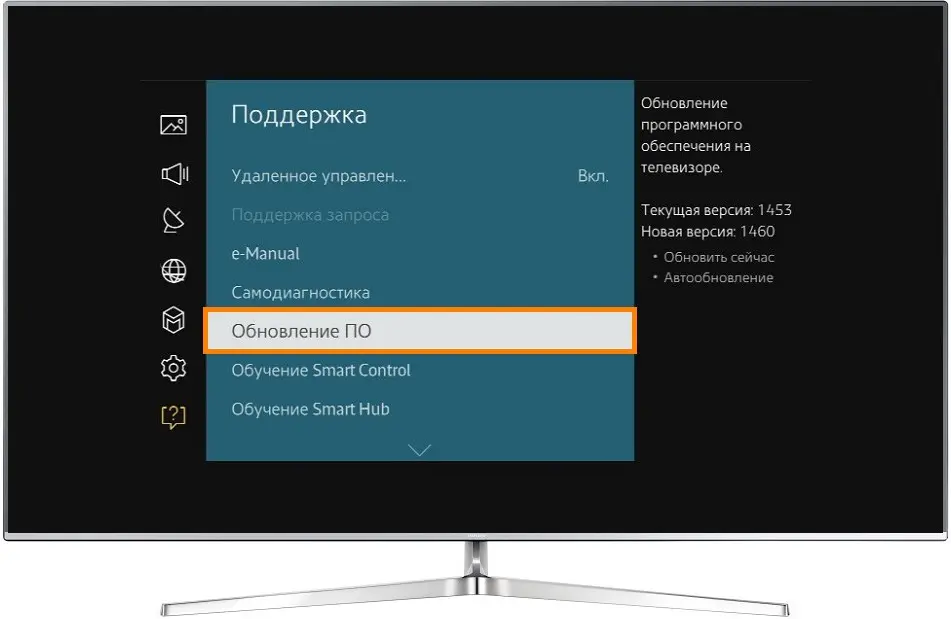
- Проблемы с данными в кэше. Сперва пробуем удалить временные данные для конкретного приложения. Для этого используем раздел настроек или управления программами (длительное нажатие на YouTube). Если не сработало, пробуем открыть «Настройки сети» в основном меню параметров и выбрать «Очистить хранилище данных», что актуально для телевизоров Philips.
- Сложные фоновые процессы. Просто немного ждем. Если дело в обновлении, которое сейчас скачивается, оно скоро загрузится. Останется только установить софт и YouTube заработает нормально.
- Низкая скорость, высокий пинг или плохой сигнал сети. Через speedtest проверяем на ТВ характеристики сети. Желательно: скорость – от 10 Мбит/сек, пинг до 50-70, а уровень сигнала – 4-5 полосок. В противном случае улучшаем качество сети: заказываем лучшую скорость у провайдера, расширяем зону действия Wi-Fi или переходим к другому оператору.
Частые ошибки пользователей
Если использовать правильный алгоритм, Ютуб на Смарт ТВ Самсунг готов к использованию в течение 15 минут. Но иногда возникают ошибки.
Почему на телевизоре Samsung не выходит открыть, настроить или загрузить приложение:
Не получается найти файл для установки, так как Internet в нерабочем состоянии.
Внимание обратили на последовательность к установке приложения Ютуб на Смарт к иной технике.
Перед установкой нужно проверить интернет-соединение
На ТВ не всегда достаточно интересного контента. Поэтому зрители переключаются на Ютуб. Приложение можно легко установить на современные телевизоры. Процесс не вызывает затруднений. Главное, чтобы модель отвечала всем требованиям.
Установка на другие модели телевизоров со Смарт ТВ
Проблема с исчезновением или значительным ухудшением работы видеохостинга отмечаются на Sony smart tv, а также Sony bravia и на телевизоре Philips, различных ТВ приставках.
Для них не подходит утилита Video tv cast, но разработаны другие способы устранения неприятной ошибки. Одной из программ, способных запустить работу Ютуба, является приложение ForkPlayer (распространяется бесплатно).
Его потребуется скачать на устройство и запустить двойным кликом. После этого на главном экране программы появятся знакомые буквы «YouTube». После перехода в меню пользователю становятся доступны:
- поиск нужного видео по названию в поиске;
- поиск плейлистов;
- поиск каналов, на которые оформлена подписка или известно их название.
Имеется удобная возможность, позволяющая добавлять неограниченное количество каналов в избранное. На начальной странице можно просматривать список видео, находящихся на данный момент в тренде.
Почему на Smart TV не работает YouTube на различных моделях телевизора
Умное ТВ позволяет смотреть видеоролики на экране телевизионного приемника с помощью интернета. Работоспособность сервиса зависит от модели гаджета.
Самсунг

На моделях марки Samsung Ютуб может перестать работать из-за ряда причин.
Самые распространенные проблемы: • Удаление программы с официального магазина • Неполадки или сбой в системе • Устаревшее программное обеспечение
Последний пункт актуален в наши дни. Телевизионные приемники, выпущенные до 2012 г., подвергаются отказу от поддержки со стороны разработчиков. Официальное приложение YouToube на телевизоре не запускается и не устанавливается. Об этом недавно проинформировали создатели сервиса. Покупка новой приставки или сброс настроек могут помочь найти выход из ситуации.
LG
При ошибках работы сервиса на моделях LG велика вероятность обновления софта, и прекращения поддержки устаревшей версии. Пропажа ярлыка с экрана обусловлена:
- Системными ошибками
- Техническими работами
- Новыми изменениями, внесенными создателями платформы.
Зачастую ошибка связана с устаревшей моделью телевизора. Разработчики отказываются поддерживать видеохостинг на старых моделях из-за создания программы, предназначенной только для устройств нового поколения.
Sony Bravia
Вероятной причиной на телевизорах Sony Bravia является обновление платформы. Раньше сервис присутствовал в Opera Store. Сейчас данной площадки не существует, так как она действует под названием – Vewd.

На телевизионных приемниках часто остается версия, где на экране есть ярлык приложения, но его работоспособность нулевая. Телевизионные приемники от данной фирмы не поддерживают установку сторонних программ, и решение проблемы достигается путем отката к заводским настройкам.
Филипс
На телевизорах Philips распространенной причиной прекращения работы сервиса является его неправильная установка. Приложение постоянно развивается, дополняясь новыми функциями и возможностями. Поэтому оно требует обновления на устройствах. Первым делом необходимо удалить платформу и скачать софт заново с Google Play. После установки ТВ требует перезагрузки путем отсоединения кабеля питания на пару минут.
Как установить YouTube на телевизор
Установка YouTube в телевизор не вызывает проблем. Главное условие – TV приемник должен быть подключен к Интернету. Чтобы добавить приложение ютуб в смарт тв Samsung, необходимы следующие шаги:
- Через разделы меню зайти в Smart Hub устройства.
- Если ютьюб не установлен, открыть раздел Samsung Apps – магазин приложений Самсунг и выбрать раздел видео.

Найти сервис YouTube.
Загрузить на устройство. Это занимает несколько секунд, так как размер приложения около 4 Мб.

После загрузки произойдет автоматическая инсталляция сервиса с появлением в Smart Hub youtube-виджета.
Похожий алгоритм применяется на моделях смарт-телевизоров других производителей.
Для активации сервиса Ютуб на Смарт ТВ-приемники LG скачивание производится со специализированного сервиса LG Content Store.

На Android-телевизоры с функцией Smart TV, youtube можно скачать как apk-файл с Google Play либо других русских Интернет-площадок.
Даже если на устройстве Smart YouTube TV установлен «из коробки», рекомендуется войти в магазин приложений и проверить наличие новой версии. Без регулярных обновлений некоторые функции видеосервиса могут не функционировать.
Основные причины почему не работает Youtube на Смарт ТВ
Приложение Youtube установлено на большинстве телевизоров с функцией Смарт-тв. Оно позволяет смотреть ролики и клипы на широкоформатном экране, не открывая браузер и сторонние программы. Как известно, теперь сервисом Ютуб владеет компания Гугл. Разработчики постоянно вносят в программное обеспечение обновления, делая его совершенным и функциональным. Поэтому наиболее распространенной причиной является устаревшая прошивка телевизора. Это касается приборов, выпущенных ранее 2012 года. Многие владельцы таких телевизоров получили сообщения от гугл, где сообщалось, что поддержка их техники остановлена. Какой выход найти из ситуации, неужели придется покупать новый телевизор? Мы подобрали несколько решений, которые помогут вернуть ютуб на экраны, читайте далее.
Можно ли вернуть YouTube, если он пропал
Восстановить пропавший с панели инструментов официальный виджет невозможно. Южнокорейский производитель официально отказался от поддержки устаревших устройств. Из-за этого вернуть Ютуб у вас не получится. Впрочем, можно смотреть видео и прямые трансляции через браузер. Сброс пользовательских настроек и перепрошивка не помогут восстановить корректную работу приложения.
Если иконка «клиента» пропала на телевизоре Самсунг, можно пойти другим путём. Речь идёт об установке неофициального приложения. Сделать это можно, придерживаясь простой пошаговой инструкции:
- Скачайте и установите на телевизор приложение-аналог You Tube.
- Распакуйте загруженный на ПК архив на флешку, назовите папку You Tube.
- Подключите флешку в USB-разъём телевизора, предварительно отключив технику.
- Включите телевизор, а потом сразу запустите Smart Hub.
- В списке доступных виджетов появится новая иконка – You Tube.
Это приложение было разработано специально для владельцев телевизоров, которые были выпущены до 2012 года.
Причины
Чаще всего проблема подобного характера возникает на телевизорах фирмы Sony. Конечно, вся техника этого производителя славится высоким качеством, однако программное обеспечение некоторых устройств оставляет желать лучшего. А вот в телевизорах других производителей, оснащенных технологией Smart TV, видеохостинг YouTube не запускается или вовсе не показывает ролики совсем по другим причинам.
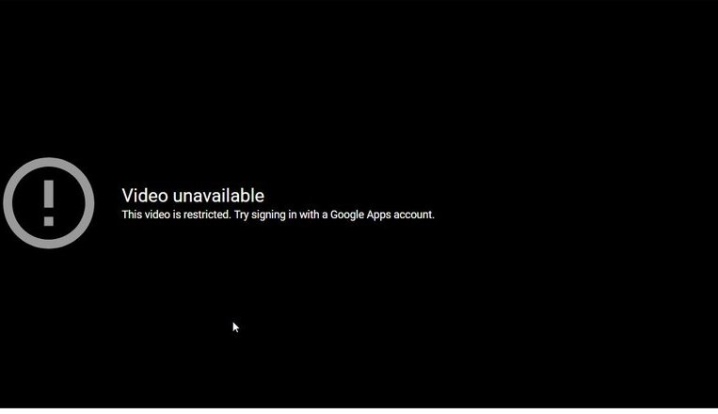
Отсутствие интернета
В данном случае речь идет о помехах при беспроводном подключении или повреждениях механического характера при проводном соединении.
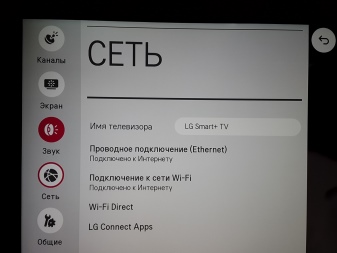
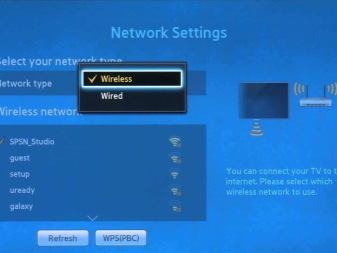
Довольно часто программы, не прошедшие обновления, перестают работать на устройствах любого типа.
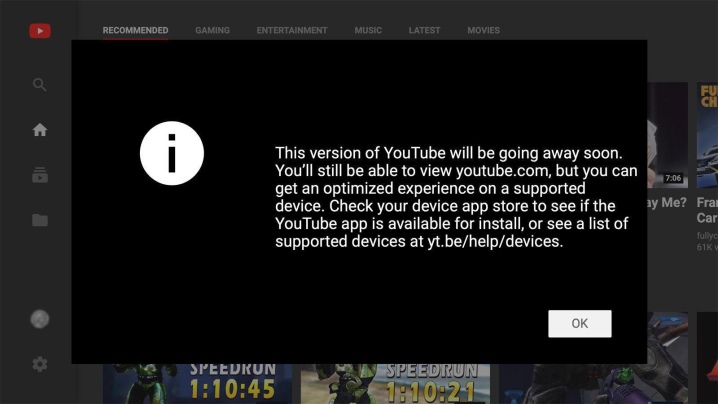
Неполадки в системе телевизора
В данном случае причин неправильной работы устройства может быть очень много.
При системных неисправностях ТВ-устройств сервис YouTube чаще всего не воспроизводит видео.
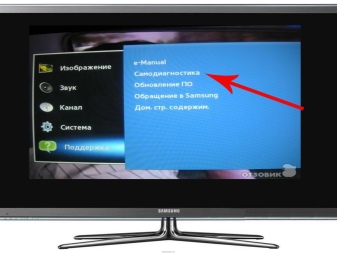
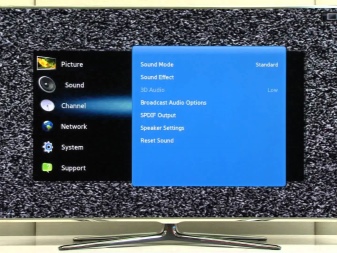
Устаревший телевизор
Речь идет о модификациях мультимедийных ТВ-устройств, созданных до 2012 года и после. При этом в старых моделях телевизоров виджет либо не открывается, либо пропал. В некоторых устройствах значок сервиса остался на прежней позиции меню, но перестал иметь активность.


Технические неполадки сервиса видеохостинга YouTube
Говоря простыми словами, техподдержка сайта временно приостанавливает работу видеохостинга для внесения в систему корректировок.
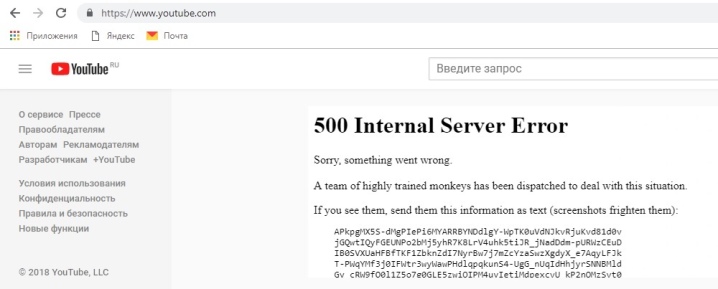
Установка и активация
Напомним, что выпускается такое устройство корейским изготовителем. Работу техники обеспечивает операционная система Tizen, благодаря чему ютуб в дополнительной загрузке не нуждается, так как входит в число предустановленных сервисов. Вместе с тем, не каждая модель телевизора Самсунг способна поддерживать опцию Смарт. Такие возможности устройства уточняются в технической документации, находящейся в комплекте поставки.
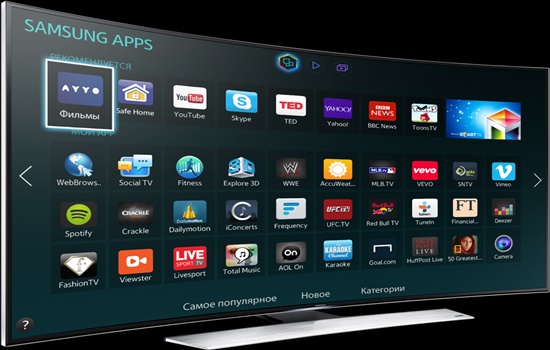
Если указанная функция имеется, на телевизоре можно запустить интернет, выбрав способ подключения с учетом обстоятельств. Возможно, будет использоваться соединение через провода, либо связь обеспечит устойчивый Wi-Fi. После этого открываем меню Смарт ТВ, выбираем иконку ютуба, кликаем по ней, чтобы найти необходимый видеоматериал. Войдя в систему через Гугл, вы обнаружите подборки видеоматериалов, сохраненные аккаунтом.
Когда приведенный способ, как настроить ютуб на телевизоре Самсунг, по определенным причинам не сработал, воспользуйтесь другим вариантом, как включить хостинг:
- для начала рассматриваемый софт скачивается на стороннее устройство – ПК, планшет, ноутбук;
- на флешке создается отдельная папка. В ней размещают архивные данные предварительно скачанного приложения;
- накопитель устанавливается в разъем USB на телевизоре, запускается Smart Hub;
- в открывшемся перечне выбирается ютубовское приложение.
Загрузив ютуб на Samsung Smart TV, рекомендуется подсоединить его к мобильному устройству либо персональному компьютеру, чтобы обеспечить удобство в процессе пользования. Открывать видеоролики вы сможете через подсоединенный гаджет, а просматривать их на телеэкране.
Как сделать такое соединение:
- открываем прогу на компе или смартфоне, нажав кнопку «просмотр на ТВ»;
- на телевизоре находим раздел меню «привязать устройство»;
- появится код, который следует вписать в специальной графе и нажать кнопку «добавить». Привязка гаджетов подтвердится появлением соответствующего значка;
- перед тем, как смотреть YouTube на телевизоре Samsung Smart TV, нажимаем на этот значок и активируем просмотры.
Почему перестал открываться YouTube на Smart TV (Смарт ТВ) и что делать?
Если работа приложения Ютуб на вашем телевизоре прекращена, прежде всего необходимо найти причину этого. Возможны несколько вариантов:
- изменение стандартов на сервисе;
- прекращение поддержки старых моделей ТВ;
- системные ошибки;
- удаление программы из официального магазина;
- технические сбои на сервисе.
Рассмотрим для начала универсальные способы восстановления работоспособности приложения.
Обновление приложения
Если программа на телевизоре есть, но работает некорректно, то её реально восстановить. Нужно обновить прошивку ТВ или проверить наличие новой версии самого YouTube.
Не исключено также, что ошибка исчезнет через некоторое время автоматически. Особенно это вероятно, если причиной её возникновения стали неполадки или технические работы на сервисе.
Прежде чем скачивать новую версию Ютуб, необходимо полностью избавиться от устаревшей утилиты:
- Перейдите в основное меню Google Play, нажмите на раздел «Мои приложения».
- В появившемся списке найдите название установленной программы и выберите пункт «Удалить».
- Подтвердите действие с помощью кнопки «OK» на пульте управления ТВ.
После деинсталляции устаревшей версии скачайте новое приложение:
- Зайдите в Google Play и пропишите в строке поиска «YouTube».
- Выберите подходящее для вашей модели телевизора приложение и нажмите на пункт «Обновить».
Внимание! Будьте внимательны. YouTube для телевизора имеет в плеймаркете точно такой же значок, как аналогичное приложение для смартфона или компьютера. Поэтому при выборе нужной версии утилиты легко ошибиться
Поэтому при выборе нужной версии утилиты легко ошибиться.
Если программа была предварительно отключена, нужно запустить её с помощью кнопки «Включить» и нажать «OK» на пульте. После окончания установки иконка ютуб на экране должна будет измениться.
Обычно этих действий достаточно для восстановления приложения. Иногда может потребоваться дополнительно выполнить сброс настроек. Для этого просто выключите и обесточьте устройство, а спустя некоторое время снова подключите к питанию и запустите.
Очистка данных
На некоторых моделях телевизоров необходимо бывает очистить кэш, после чего приложение снова будет функционировать.
- Зайдите в раздел «Home» и откройте «Настройки».
- Выберите каталог «Приложения» и в открывшемся списке найдите надпись «YouTube».
- Нажмите на пункт «Очистить данные» и подтвердите действия по «OK».
Такой способ отлично подходит для телевизоров на базе Android. Для других устройств используется схожий метод, но предварительно необходимо открыть «Настройки браузера» и в этом разделе выбрать «Удалить все файлы Cookie».
Важно! Иногда нужная функция может находиться в блоке «Поддержка клиентов» и называться «Удаление личных данных»
Решение для устаревших моделей
С 2021 года прекращена поддержка приложения, которое использовалось на устаревших моделях телевизоров, выпущенных до 2012 года. Об этом Google предупреждал пользователей рассылкой официальных сообщений. Восстановить программно работоспособность «родного» приложения Ютуб для таких ТВ невозможно, зато существуют достаточно простые способы это ограничение обойти.
Самый простой вариант – подключить к ТВ смартфон, с которого и будет идти трансляция на большой экран. Можно также смотреть видео через браузер или купить Android-приставку. Но всё это не обязательно. Существует универсальное решение, которое подходит всем пользователям, вне зависимости от производителя и модели ТВ. Последовательность действий достаточно проста.
- Загрузите на ноутбук или компьютер виджет под названием «YouTube».
- Создайте папку «YouTube» на флешке и распакуйте в неё содержимое загруженного архива.
- Вставьте карту памяти в USB-порт телевизора.
- Включите ТВ и запустите Smart Hub.
- В списке доступных для использования приложений появится «YouTube». Это аналог традиционного сервиса, который в принципе ничем не отличается от оригинальной программы. Остаётся только его запустить.
Сброс настроек до заводских
Возможно, к исчезновению Ютуб привёл баг в программном обеспечении телевизора. В этом случае устранить сбой поможет обнуление настроек.
- Найдите на пульте управления кнопку «Меню».
- Перейдите в него и выберете строку «Поддержка».
- В открывшемся окне нажмите на «Сброс настроек».
- В ответ выйдет запрос защитного кода. Если вы его не меняли, то по умолчанию код состоит из четырёх нулей. Не забудьте подтвердить свои действия по «OK».
- После такого отката следует повторно обновить программное обеспечение телевизора до актуальной версии. Всё. Можете заново загружать и запускать приложение.



